タイムライン ビュー
タイムラインは、チームの作業がどのように組み合わされているかを視覚的に示したものです。タイムラインビューを使用すると、プロジェクトを簡単に計画し、計画を調整して、チームが期限に間に合うようにすることができます。これを使用して、さまざまなタスクとプロジェクトが時間の経過とともにどのように連携するかを確認することができます。
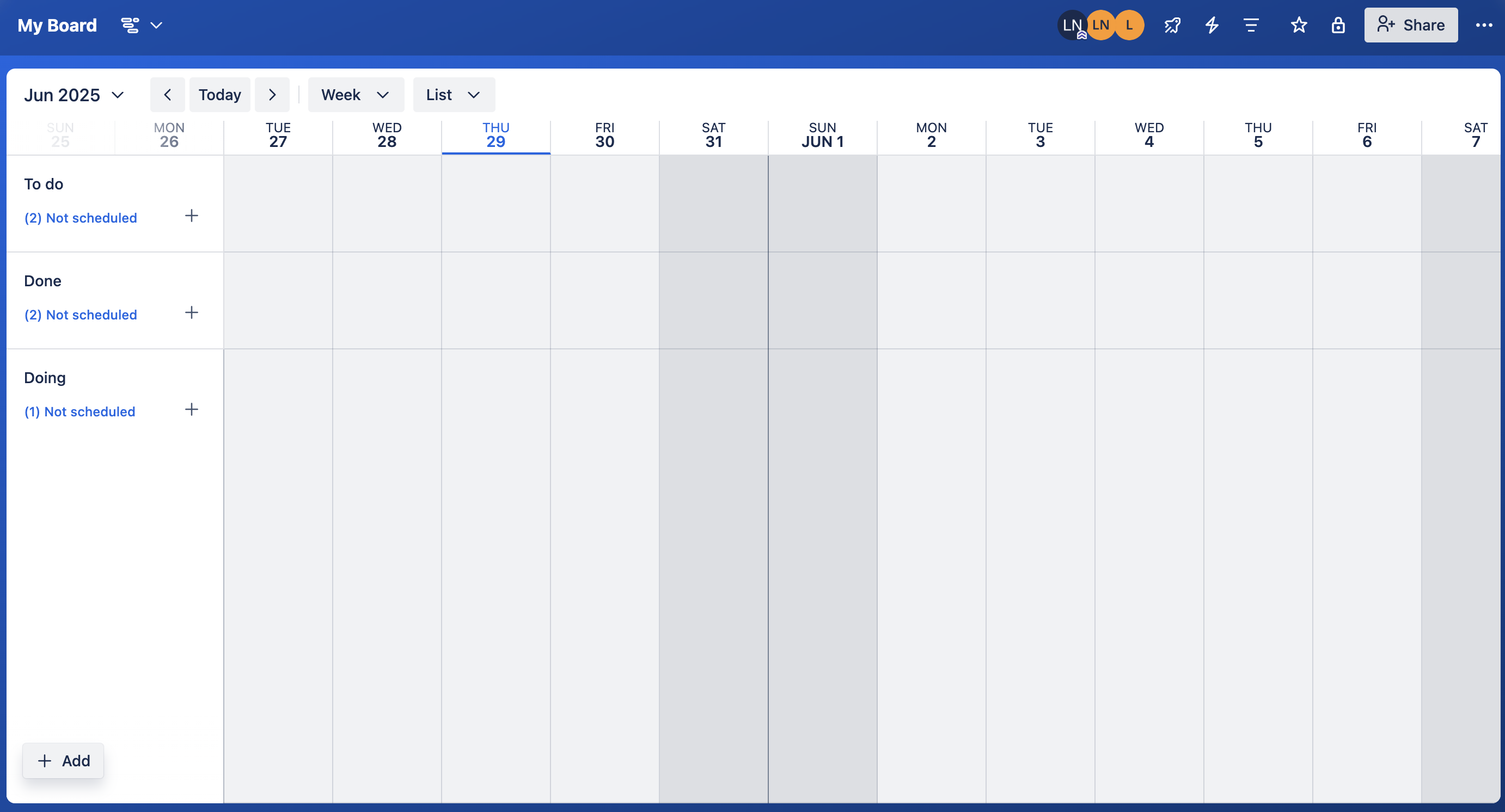
この記事の内容
タイムラインビューへのアクセス
[タイムライン ビュー] にボードから直接アクセスできます。[ビュー スイッチャー] を開いて [タイムライン ビュー] を有効にし、[タイムライン] をボードから選択します。
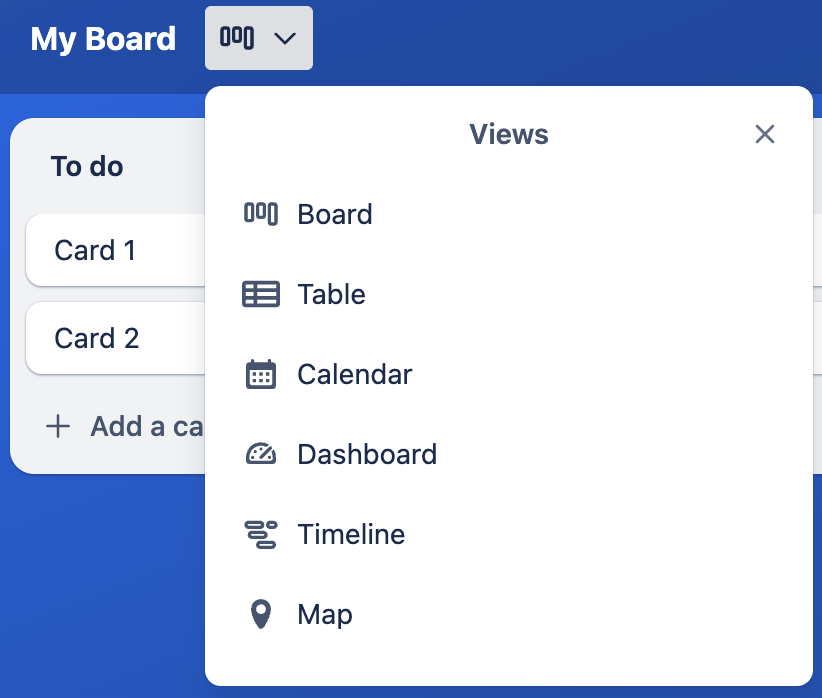
タイムラインビューを使用する
タイムラインビューを使いやすくするいくつかの機能を提供しています。
ヘッダーコントロールを使用して時間を簡単にナビゲートし、適切な日付を見つけることができます。迷子になったときはいつでも「今日」をクリックできます。マウススクロールで前後にスクロールすることもできます。
カードの端をクリックしたまま伸ばし、新しい日付範囲をセットアップします。
「週」をクリックして、使用する時間粒度を変更します。日、週、月、四半期、または年から選択します。
開始日/終了日の追加
Trelloの従来の期限に加えて、開始日と終了日をカードに追加できるようになりました。これらの日付により、カードはタイムラインビュー内で複数の日付にわたって表示されます。カードの期限を編集するときに開始日と終了日を追加するか、タイムラインビューでカードの端をクリックして複数の日付にわたるように広げます。
グループ
グループ化により、ワークロードを異なる視点で確認することができます。リスト、メンバー、またはラベルでグループ化するか、グループ化を解除することができます。
未スケジュールのカードを追加する
「未スケジュール」の横にある「+」記号を選択することで、スケジュールを持たないカードをタイムラインビューから追加することができます。スケジュールを持たないカードの概要が表示され、ここでカードをクリックして期限を追加することができます。
よくあるご質問
タイムラインビューが表示されません。なぜですか?
タイムライン ビューは、Premium および Enterprise にサブスクライブされているボードとワークスペースでのみ使用できます。これらのサブスクリプションを契約しているにもかかわらずタイムライン ビューが表示されない場合は、ボードが正しいワークスペースにない可能性があります。この場合は、サブスクリプションを契約しているワークスペースにボードを移動できます。従来のプランをサブスクライブしている Premium ワークスペースは対象外です。
The Timeline View is available in the web browser and desktop app, but it is no longer accessible on mobile devices.
無料のワークスペースのボードではタイムライン ビューを利用できますか?
現時点で、タイムラインビューを無料のワークスペースで利用できるようにする予定はありません。
Trelloボードのメンバーではない人とタイムラインビューを共有した場合、その人はビューを見ることができますか?
いいえ、タイムラインビューへのアクセスはTrelloボードのメンバーのみに提供されます
特定のワークスペースメンバーがタイムラインビューにアクセスできないようにすることはできますか?
対象のメンバーをボードから削除する以外に、タイムライン ビューに直接アクセスできないようにする方法はありません。
トラブルシューティングとサポート
タイムライン ビューに関するフィードバック、質問、または問題をお持ちの場合は、最初に FAQ のセクションをご確認ください。問題が解決しない場合は、アトラシアンのチームに https://trello.com/contact からお知らせください。
この内容はお役に立ちましたか?